Page 1
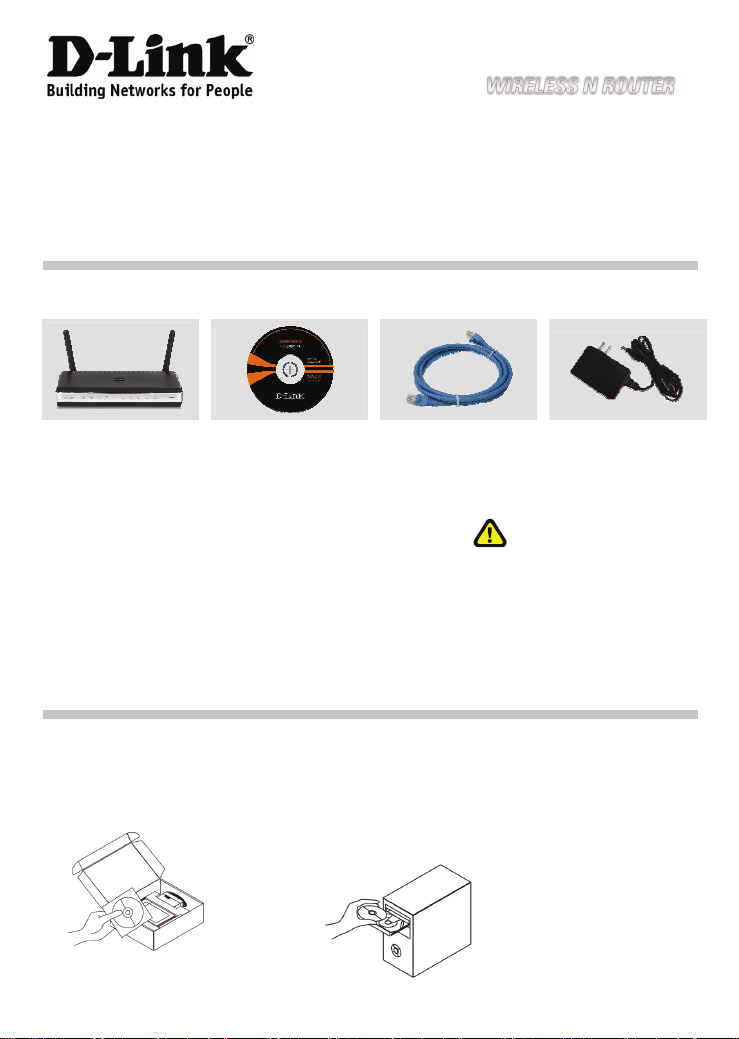
快速安装指南
DIR-615
Wireless N无线宽带路由器
包装内容
若有遗失任何配件,请与您的销售商联系。
DIR-615 Wireless N
无线宽带路由器
缺省IP:192.168.0.1
缺省用户名:Admin
缺省密码:
快速安装
打开包装盒,拿出
安装光盘。
1
光盘(快速安装向导
和用户手册)
A. 确保您的Internet连接正常。请先不
2
要接上路由器电源。
B. 请先把快速路由器安装向导光盘插入
您的计算机(操作系统要求:WINDOWS
2000/ XP).
以太网(CAT5
UTP)线
电源适配器
注意:
使用非额定电压的电源会造成设备
损害和产品质保失效。
C. 点击“安装路由器”
(根据屏幕上的指示进
行安装,点击“查看手册”
获取更多信息)
Page 2
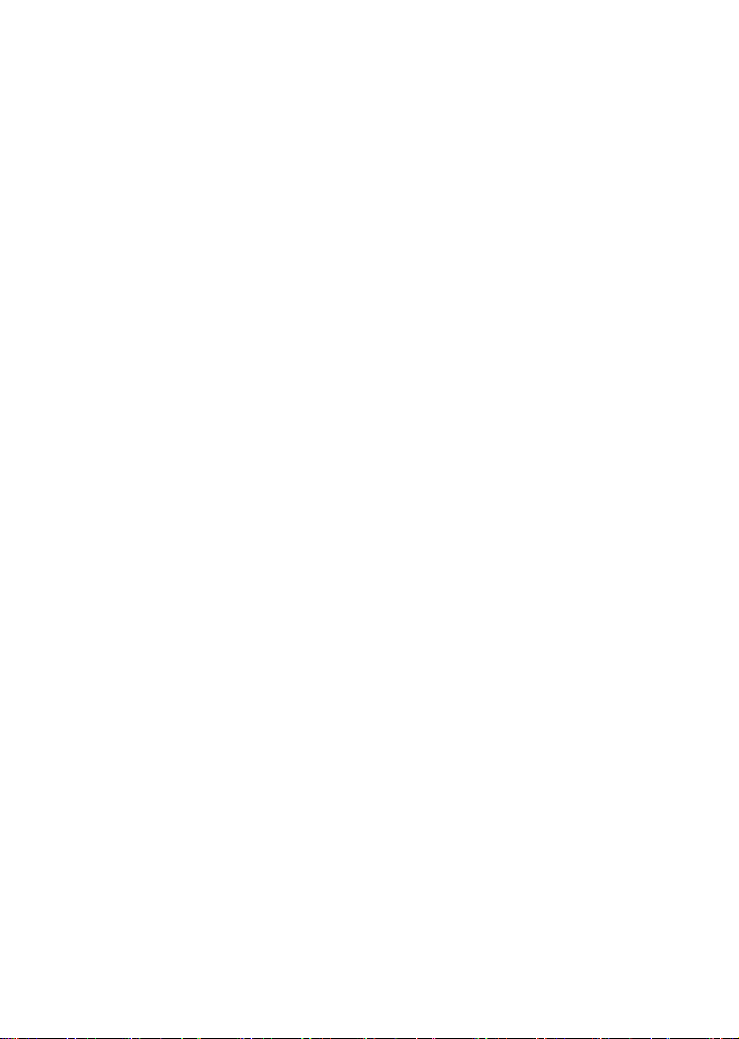
故障解决
1. 如何在没有光盘的情况下配置我的DIR-615路由器,或者检查我的无线网络名称(SSID)
和无线加密密钥?
•
使用一条以太网线连接您的PC和路由器。
•
打开一个web浏览器,输入地址
缺省用户名为‘admin’。缺省密码为空(此字段不输入)。
•
如果您已经改变了密码但是又忘记了,您需要复位路由器以便恢复设置密码为空(此字
段不输入)。
2. 如何复位我的路由器到工厂缺省设置?
•
确保路由器打开。
•
按住设备后面版上的reset按钮20秒。
注意:复位路由器到工厂缺省值会删除当前的配置设置。要重新配置您的设置,按问题1
里所述登录到路由器,再运行安装向导。
3. 如果我忘记了我的无线网络名称(SSID)或无线加密密钥,如何加入一个新的无线客户
端或PC?
•
对于每个需要无线连接到路由器的PC,您必须确保使用正确的无线网络名称(SSID)
和加密密钥。
•
使用基于web的用户界面(如上面问题1所述)来检查或选择您的无线设置。
•
确保您记下这些设置,以便您可以在每个无线连接的PC上输入它们。
4. 如果我的路由器工作不正常,我该怎么办?
•
手册里包括了全部的故障解决部分,可以从D-Link的网站下载(如下),您也可以先采
取以下的快速步骤来尝试解决一些问题:
•
检查路由器前面板上的LED指示灯。电源,无线和Internet LED指示灯应该是亮的。一
个或几个局域网LED指示灯应该是闪烁的。
•
检查所有的线缆都牢固地连接到两端。
•
关闭路由器电源20秒,再打开路由器电源。
5. 我为什么不能连接到Internet?
•
对于线缆用户,确保在向导安装中选上了克隆MAC地址选项(或输入注册了的MAC地
址),确保该服务为允许/已连接并运行正常。
•
对于ADSL用户,请联系您的ISP来确定该服务为允许/已连接和您的ISP用户名和密码是
否正确。
注意:如果您不能连接,请查看D-Link DIR-615无线11N路由器附带光盘里的产品手册里的
故障解决部分。
http://192.168.0.1
2
Page 3

Notes
3
Page 4

技术支持
您可以在D-Link的官方网站找到产品的软件升级和使用手册
办公地址:北京市东城区北三环东路36号 环球贸易中心B座26F
02-05室 邮编: 100013
技术支持中心电话:8008296688/ (028)66052968
技术支持中心传真:(028)85176948
维修中心地址:北京市东城区北三环东路36号 环球贸易中心B座
26F 02-05室 邮编: 100013
维修中心电话:(010) 58257789
维修中心传真:(010) 58257786
网址:http://www.dlink.com.cn
办公时间:周一到周五,早09:00到晚18:00
Ver 1.00(CN)
2007/11/21
29072600D615B25
4
